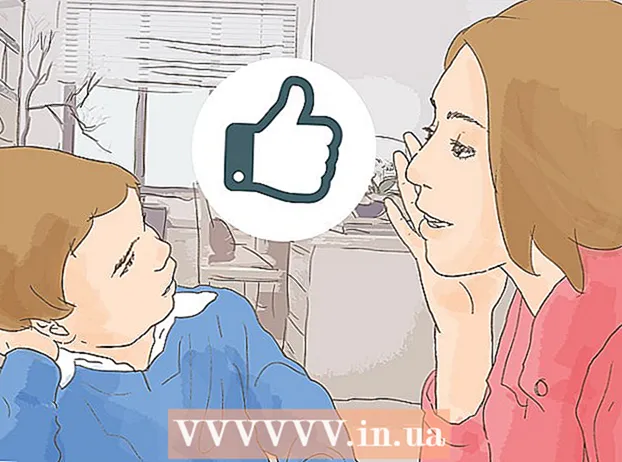రచయిత:
Lewis Jackson
సృష్టి తేదీ:
6 మే 2021
నవీకరణ తేదీ:
1 జూలై 2024

విషయము
మీరు మీ పరికర మెమరీని శుభ్రం చేయవలసి వస్తే, పాత అనువర్తనాలను అన్ఇన్స్టాల్ చేయడం సమర్థవంతమైన మార్గం. ప్లే స్టోర్ నుండి డౌన్లోడ్ చేసిన అనువర్తనాలను మీరు త్వరగా అన్ఇన్స్టాల్ చేయవచ్చు. అనువర్తనాలు ఇప్పటికే పరికరంలో ఉంటే, వాటిని తొలగించడానికి మీరు మరిన్ని చర్యలు తీసుకోవాలి. తీసివేయలేని ఏ అనువర్తనాన్ని కూడా మీరు నిలిపివేయవచ్చు.
దశలు
2 యొక్క విధానం 1: డౌన్లోడ్ చేసిన అనువర్తనాన్ని అన్ఇన్స్టాల్ చేయండి
సెట్టింగ్ల అనువర్తనాన్ని తెరవండి. మీరు మీ పరికరంలోని సెట్టింగ్ల అనువర్తనాన్ని ఉపయోగించి డౌన్లోడ్ చేసిన ఏదైనా అనువర్తనాలను తొలగించవచ్చు. అనువర్తన స్టోర్లో సెట్టింగ్ల అనువర్తనాన్ని తెరవండి.
- మీ పరికరంలో ముందే ఇన్స్టాల్ చేసిన అనువర్తనాలను అన్ఇన్స్టాల్ చేయడానికి మీరు ఈ పద్ధతిని ఉపయోగించలేరు. అంతర్నిర్మిత అనువర్తనాలను ఎలా తొలగించాలో తెలుసుకోవడానికి తదుపరి విభాగాన్ని చూడండి.

"అనువర్తనాలు" క్లిక్ చేయండి "అప్లికేషన్స్" (అప్లికేషన్). ఈ దశ పరికర అనువర్తన నిర్వాహికిని తెరుస్తుంది.
"డౌన్లోడ్లు" టాబ్పై స్వైప్ చేయండి. ఈ ట్యాగ్లో మీరు ప్లే స్టోర్ నుండి డౌన్లోడ్ చేసిన లేదా మరొక మూలం నుండి ఇన్స్టాల్ చేసిన అన్ని అనువర్తనాలు ఉన్నాయి. "డౌన్లోడ్లు" టాబ్ సాధారణంగా ఎడమ వైపున ఉంటుంది.

మీరు తీసివేయాలనుకుంటున్న అనువర్తనాన్ని కనుగొని క్లిక్ చేయండి. డౌన్లోడ్ చేసిన జాబితాను క్రిందికి స్క్రోల్ చేయండి మరియు మీరు తీసివేయాలనుకుంటున్న అనువర్తనాన్ని క్లిక్ చేయండి. ఈ దశ ఆ అప్లికేషన్ వివరాలను తెరుస్తుంది.
"అన్ఇన్స్టాల్ చేయి" బటన్ క్లిక్ చేయండి. మీరు అప్లికేషన్ను తొలగించాలనుకుంటున్నారని ధృవీకరించమని అడుగుతారు. మీరు ఈ అనువర్తనాన్ని తొలగించాలనుకుంటున్నారని నిర్ధారించడానికి "సరే" క్లిక్ చేయండి.
- "అన్ఇన్స్టాల్" బటన్ కనుగొనబడకపోతే మరియు మీరు "నవీకరణలను అన్ఇన్స్టాల్ చేయి" లేదా "ఆపివేయి" బటన్ను మాత్రమే చూస్తే, ఈ అనువర్తనం ఇప్పటికే పరికరంలో ఇన్స్టాల్ చేయబడింది. ముందే ఇన్స్టాల్ చేసిన అనువర్తనాలు కూడా డౌన్లోడ్ ట్యాబ్లో కనిపిస్తాయి. ఈ అనువర్తనాలను తొలగించడానికి ఏకైక మార్గం పరికరాన్ని జైల్బ్రేక్ చేయడం మరియు వాటిని ఆదేశంతో అన్ఇన్స్టాల్ చేయడం. ఎలాగో తెలుసుకోవడానికి తదుపరి విభాగాన్ని చూడండి. బదులుగా, మీరు అనువర్తనాన్ని దాచాలనుకుంటే, మీరు "ఆపివేయి" చేయవచ్చు మరియు ఐకాన్ అనువర్తన స్టోర్ మరియు హోమ్ స్క్రీన్ నుండి అదృశ్యమవుతుంది.
2 యొక్క 2 విధానం: సిస్టమ్ అనువర్తనం మరియు క్యారియర్ని అన్ఇన్స్టాల్ చేయండి

Android పరికరాన్ని అన్లాక్ చేయండి. ప్రతి Android పరికరం వేరే జైల్బ్రేక్ కలిగి ఉన్నందున ఇది ప్రక్రియ యొక్క కష్టతరమైన భాగం. మీరు ఉపయోగించే మొబైల్ నెట్వర్క్ కూడా పరికరాన్ని జైల్బ్రేక్ చేసే మీ సామర్థ్యాన్ని ప్రభావితం చేస్తుంది. నెక్సస్ సిరీస్ వంటి కొన్ని ఫోన్ల కోసం, అన్లాక్ చేయడం చాలా సరళంగా ఉంటుంది. అయితే, ఇతర పరికరాల్లో జైల్బ్రేక్ సాధ్యం కాదు. క్రాకింగ్కు పరికరంలో అంతర్నిర్మిత అనువర్తనాలను తొలగించడం అవసరం.- జనాదరణ పొందిన Android ఫోన్లను అలాగే కొన్ని పరికర-నిర్దిష్ట సూచనలను ఎలా అన్లాక్ చేయాలో తెలుసుకోండి.
కంప్యూటర్లో Android SDK ని ఇన్స్టాల్ చేయండి. పరికరం జైల్బ్రోకెన్ అయిన తర్వాత, మీరు కమాండ్ లైన్ ద్వారా అనువర్తనాలను అన్ఇన్స్టాల్ చేయడానికి Android SDK తో చేర్చబడిన Android డీబగ్ బ్రిడ్జ్ (ADB) సాధనాన్ని ఉపయోగించవచ్చు. ఇతర ఉచిత Android SDK ని ఇక్కడ డౌన్లోడ్ చేసుకోవచ్చు. మొత్తం అభివృద్ధి వాతావరణానికి బదులుగా మీకు "SDK సాధనాలు మాత్రమే" ప్యాకేజీ అవసరం. పరికర ఆపరేటింగ్ సిస్టమ్ కోసం ఇన్స్టాలేషన్ను డౌన్లోడ్ చేసి అమలు చేయండి.
మీ Android పరికరాన్ని USB ద్వారా మీ కంప్యూటర్కు కనెక్ట్ చేయండి. మీ Android పరికరాన్ని కనెక్ట్ చేయడానికి ప్రామాణిక USB కేబుల్ ఉపయోగించండి. మీరు ఇన్స్టాల్ చేయమని అడిగిన డ్రైవర్ను ఇన్స్టాల్ చేయండి.
పరికరంలో USB డీబగ్గింగ్ మోడ్ను ఆన్ చేయండి. జైల్బ్రేక్ సమయంలో మీరు ఈ మోడ్ను ప్రారంభించకపోతే, మీరు ఇప్పుడు USB డీబగ్గింగ్ను ప్రారంభించాలి.
- సెట్టింగ్ల అనువర్తనాన్ని తెరిచి, "ఫోన్ గురించి" క్లిక్ చేయండి.
- దాచిన "డెవలపర్ ఎంపికలు" మెనుని సక్రియం చేయడానికి "బిల్డ్ నంబర్" అంశాన్ని ఏడుసార్లు క్లిక్ చేయండి.
- ప్రాధాన్యత స్క్రీన్ దిగువన "డెవలపర్ ఎంపికలు" మెనుని తెరవండి.
- "USB డీబగ్గింగ్" ని ప్రారంభించండి.
కంప్యూటర్లో ADB ను అమలు చేయండి. ADB కమాండ్ ప్రాంప్ట్ ద్వారా నడుస్తుంది. దీన్ని సక్రియం చేయడానికి ఉత్తమ మార్గం మొదట విండోస్ ఎక్స్ప్లోరర్తో శోధించడం.
- ADB ఇన్స్టాల్ చేయబడిన ఫోల్డర్కు నావిగేట్ చేయండి. అప్రమేయంగా అది.
- పట్టుకోండి షిఫ్ట్ మరియు ఫోల్డర్పై కుడి క్లిక్ చేయండి.
- "ఇక్కడ కమాండ్ విండోను తెరవండి" ఎంచుకోండి. ఈ దశ ప్రస్తుత ప్రదేశంలో కమాండ్ ప్రాంప్ట్ను సక్రియం చేస్తుంది.
పరికరంలో ఇన్స్టాల్ చేసిన అనువర్తనాల జాబితాను ప్రదర్శిస్తుంది. కమాండ్ ప్రాంప్ట్ ఎంటర్ చేసిన తర్వాత, మీరు పరికరంలో ఇన్స్టాల్ చేసిన అనువర్తనాల జాబితాను తిరిగి పొందడానికి ADB ని అడగవచ్చు.కమాండ్ ప్రాంప్ట్లో కింది వాటిని టైప్ చేయండి:
- టైప్ చేయండిadb షెల్ మరియు నొక్కండి నమోదు చేయండి. ఈ దశ పరికర-నిర్దిష్ట కమాండ్ ప్రాంప్ట్ను ప్రారంభిస్తుంది.
- టైప్ చేయండి cd సిస్టమ్ / అనువర్తనం మరియు నొక్కండి నమోదు చేయండి. ఈ దశ పరికరంలో అనువర్తన ఫోల్డర్ను తెరుస్తుంది.
- టైప్ చేయండి ls మరియు నొక్కండి నమోదు చేయండి. ఈ దశ పరికరంలో ఇన్స్టాల్ చేయబడిన అన్ని అనువర్తనాల జాబితాను ప్రదర్శిస్తుంది.
మీరు తీసివేయాలనుకుంటున్న అనువర్తనాన్ని కనుగొనండి. అనువర్తనాల జాబితా సాధారణంగా చాలా పొడవుగా ఉంటుంది. జాబితాను క్రిందికి స్క్రోల్ చేయండి మరియు మీరు తీసివేయాలనుకుంటున్న అనువర్తనాన్ని కనుగొనండి. అప్లికేషన్ యొక్క మొత్తం ఫైల్ పేరును గమనించండి.
మీరు తొలగించాలనుకుంటున్న సిస్టమ్ను అన్ఇన్స్టాల్ చేయండి. టైప్ చేయండి rm AppName.apk మరియు నొక్కండి నమోదు చేయండి అనువర్తనాన్ని తొలగించడానికి. మీరు అన్ఇన్స్టాల్ చేయదలిచిన మరొక అనువర్తనం కోసం మీరు ఈ విధానాన్ని పునరావృతం చేయవచ్చు.
- టైప్ చేయండి రీబూట్ చేయండి మరియు నొక్కండి నమోదు చేయండి పరికరాన్ని రీబూట్ చేయడానికి అనువర్తనాన్ని తొలగించండి మరియు ప్రక్రియను పూర్తి చేయండి.
సలహా
- మీరు రుసుము కోసం అనువర్తనాన్ని తీసివేస్తే, అదనపు ఛార్జీ లేకుండా దాన్ని మళ్లీ ఇన్స్టాల్ చేయవచ్చు. Android పరికరంలో "ప్లే స్టోర్" ను తెరిచే చెల్లింపు అనువర్తనాన్ని ఇన్స్టాల్ చేయడానికి, "మెను" క్లిక్ చేసి, ఆపై "నా అనువర్తనాలు" క్లిక్ చేయండి. అప్లికేషన్ ఫోల్డర్లో కనిపిస్తుంది మరియు డౌన్లోడ్ చేయడానికి సిద్ధంగా ఉంటుంది.
హెచ్చరిక
- మీరు అనువర్తనాన్ని తొలగించినప్పుడు, Android పరికరంలోని అనువర్తనం యొక్క మొత్తం సమాచారం కూడా తొలగించబడుతుంది. పరికరం నుండి అనువర్తనాన్ని తొలగించే ముందు మీరు బ్యాకప్ లేదా మీరు నిల్వ చేయదలిచిన సమాచారాన్ని మరొక ప్రదేశానికి సేకరించాలని సిఫార్సు చేయబడింది.
- ADB టెర్మినల్ నుండి అనువర్తనాన్ని అన్ఇన్స్టాల్ చేసేటప్పుడు జాగ్రత్తగా ఉండండి. మీ పరికరం పనిచేయడానికి అవసరమైన అనువర్తనాలను మీరు తీసివేస్తే, మీరు పరికరాన్ని పనికిరానిదిగా మార్చవచ్చు. మీరు తొలగించబోయే అనువర్తనం కోసం ఎల్లప్పుడూ చూడండి.
- కొన్ని Android పరికరాలు కొన్ని శాశ్వత అనువర్తనాలను తొలగించడానికి మిమ్మల్ని అనుమతించకపోవచ్చు, ప్రత్యేకించి అవి ఇప్పటికే అంతర్నిర్మితంగా ఉంటే. అలాగే, Android పరికరం సరిగ్గా పనిచేయాలంటే కొన్ని అనువర్తనాలు తొలగించబడవు.